چگونه یک صفحه را در یک سند PDF تبدیل کنیم
فرمت PDF در سراسر جریان کار، از جمله زمینه رسانه های کاغذ اسکن استفاده می شود. مواردی وجود دارد که، در نتیجه پردازش نهایی یک سند، برخی از صفحات به وارونه تبدیل می شوند و باید به موقعیت عادی خود بازگردانده شوند.
محتوا
راه ها
برای حل مشکل، برنامه های تخصصی وجود دارد که بعدا مورد بحث قرار می گیرد.
همچنین ببینید: چه چیزی می تواند فایل های PDF را باز کند
روش 1: Adobe Reader
Adobe Reader - رایج ترین مرورگر PDF. این ویژگی های ویرایش حداقل را شامل می شود، از جمله چرخش صفحه.
- پس از شروع برنامه، روی «باز کردن » در منوی اصلی کلیک کنید. بلافاصله، قابل توجه است که برای تمام برنامه های در حال بحث، یک روش جایگزین باز کردن با استفاده از دستور "Ctrl + O" در دسترس است .
- علاوه بر این، در پنجره باز شده، ما به پوشه منبع منتقل شده ایم، شیء منبع را انتخاب کرده و روی "Open" کلیک کنید.
- برای انجام اقدام ضروری در منوی "مشاهده"، روی "چرخاندن نمای" کلیک کنید و آن را در جهت عقربه های ساعت و یا در جهت عقربه های ساعت انتخاب کنید. برای یک کودتای کامل (180 درجه)، شما باید این کار را دو بار انجام دهید.
- شما همچنین می توانید صفحه را با کلیک بر روی "چرخش ساعت به عقب" در منوی زمینه تبدیل کنید. برای باز کردن دومی، ابتدا باید روی فیلد صفحه راست کلیک کنید.
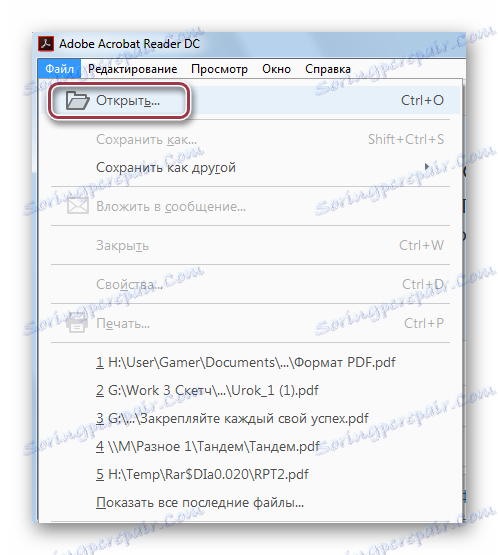
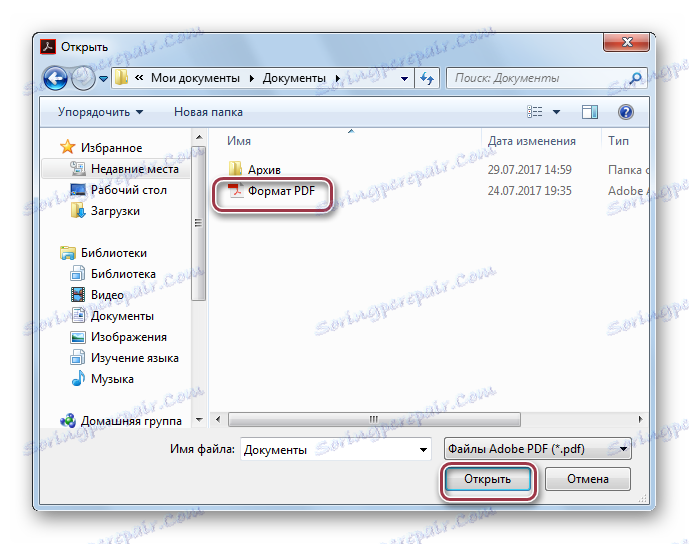
سند باز

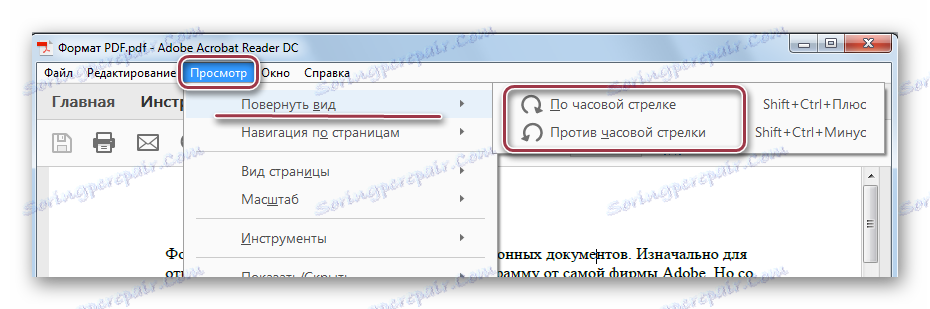
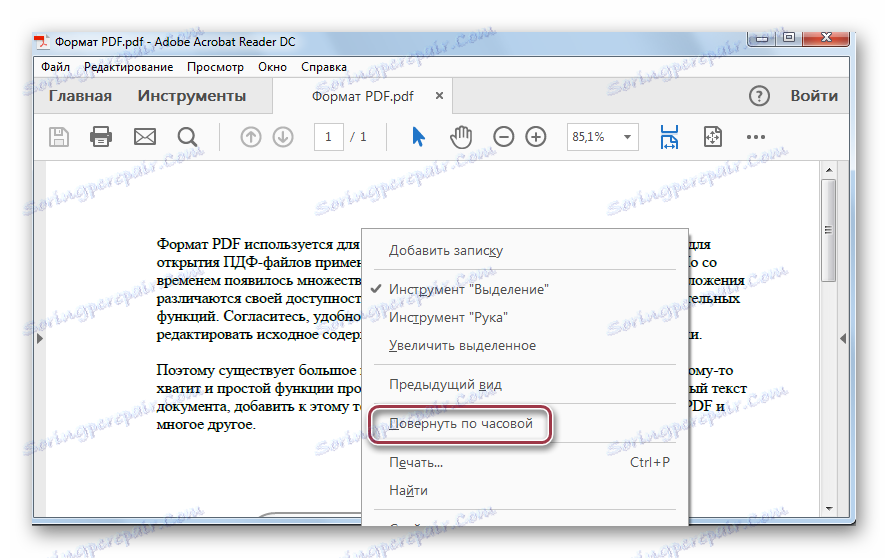
صفحه تلنگر به نظر می رسد به شرح زیر است:
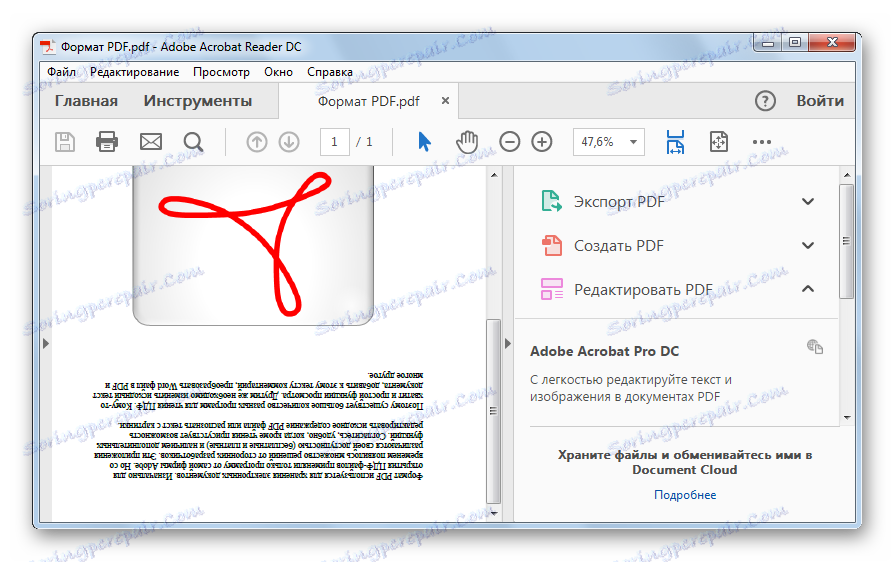
روش 2: نمایشگر STDU
نمایشگر STDU - نمایشگر بسیاری از فرمت ها، از جمله PDF. توابع ویرایش بیشتر از Adobe Reader و چرخش صفحه وجود دارد.
- ما Wiever STDU را راه اندازی می کنیم و به طور متناوب روی موارد "File" و "Open" کلیک می کنیم .
- بعد، مرورگر باز می شود، که در آن ما سند مورد نظر را انتخاب می کنیم. روی OK کلیک کنید.
- ابتدا روی "چرخاندن" در منوی "مشاهده" کلیک کنید و سپس "صفحه کنونی" یا "همه صفحات" را در صورت نیاز. برای هر دو گزینه الگوریتم های مشابه برای عمل بیشتر و به طور خاص در جهت عقربه های ساعت و یا در جهت عقربه های ساعت وجود دارد.
- نتیجه مشابهی را می توان با کلیک بر روی صفحه و کلیک بر روی «چرخش در جهت عقربه های ساعت» و یا در مقابل. بر خلاف Adobe Reader، در هر دو جهت یک نوبت وجود دارد.
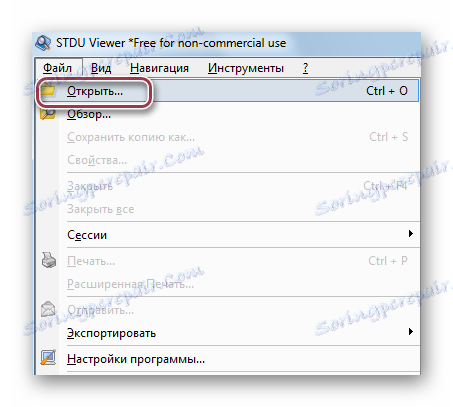
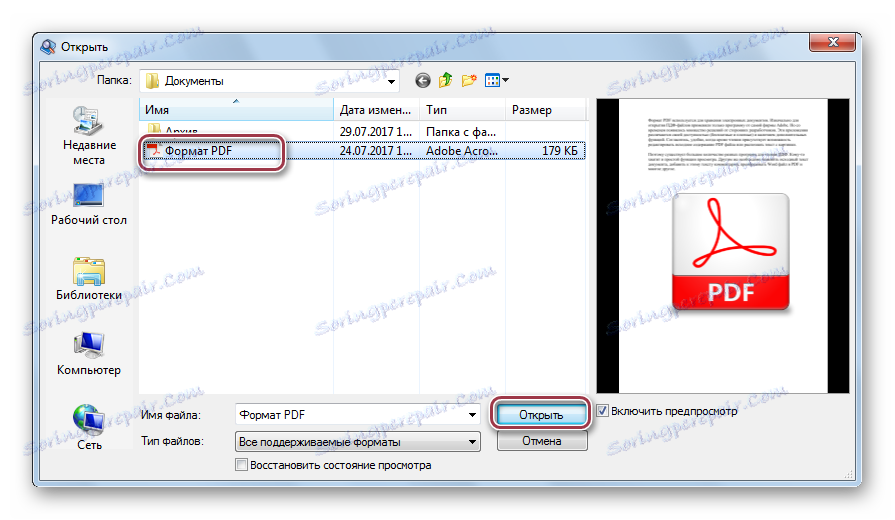
پنجره باز کردن PDF.
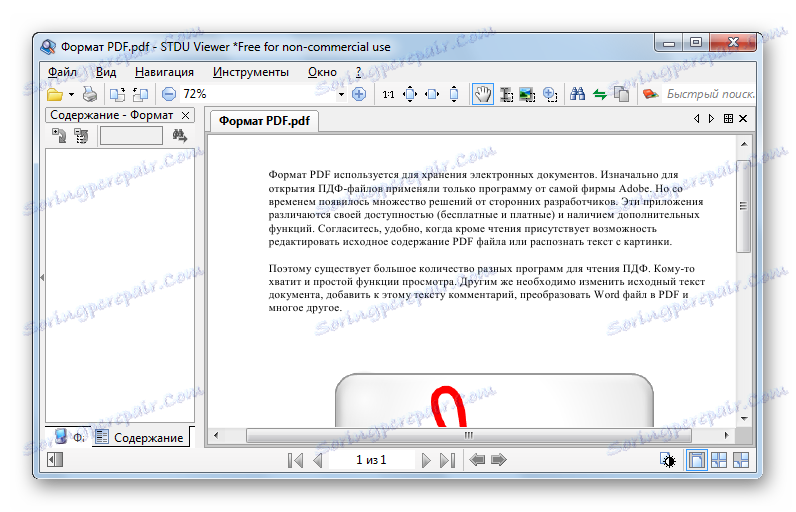
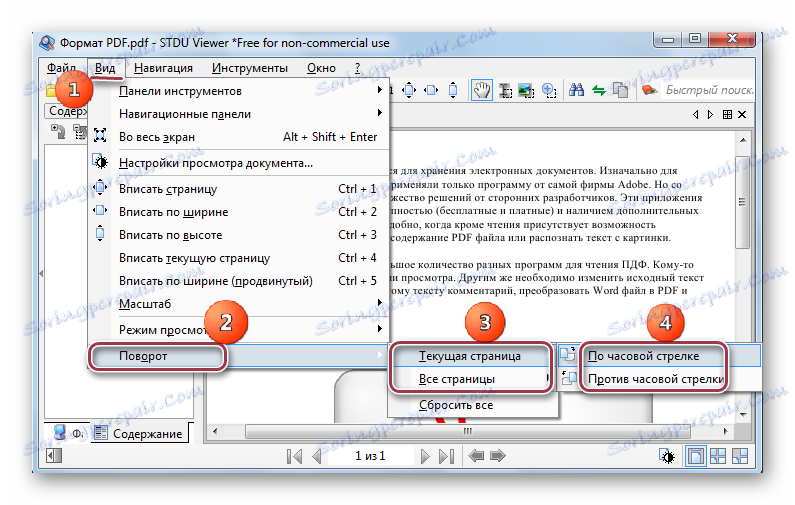
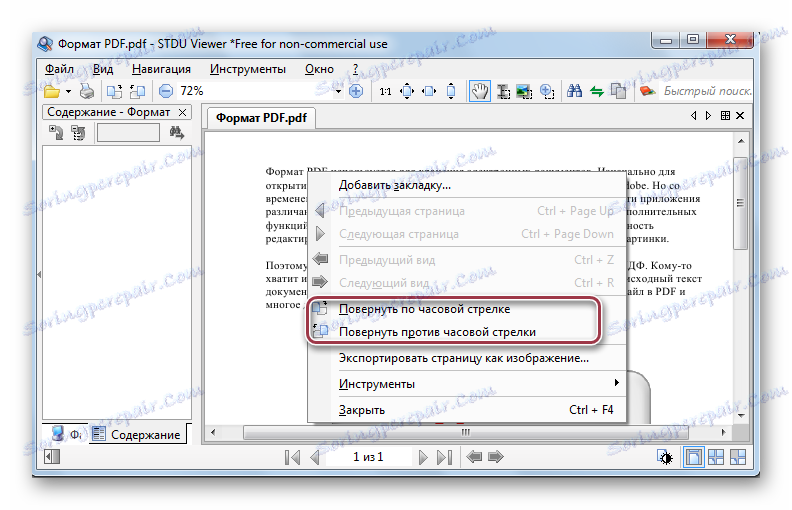
نتیجه اقدامات انجام شده:
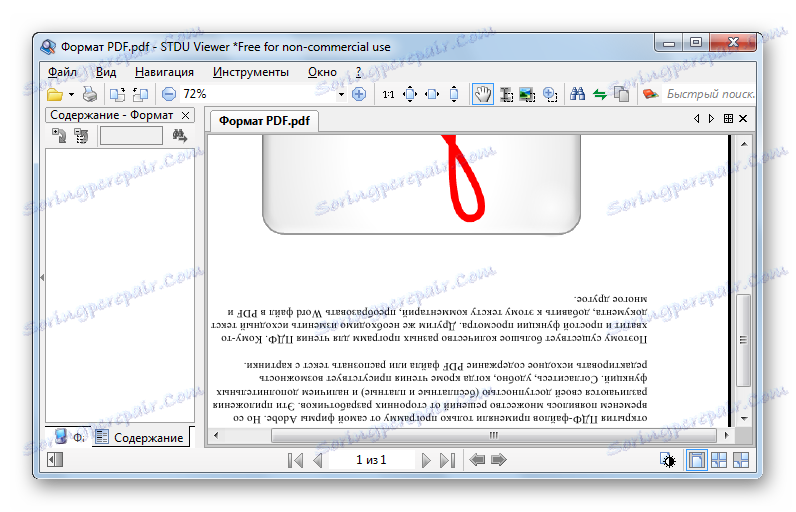
بر خلاف Adobe Reader، STDU Viewer قابلیت های پیشرفتهتری را ارائه می دهد. به طور خاص، شما می توانید یک یا همه صفحات را در یک بار چرخان کنید.
روش 3: Foxit Reader
خواننده Foxit - ویرایشگر چند منظوره فایل های PDF.
- اجرای برنامه و باز کردن سند منبع با کلیک بر روی خط "باز" در منوی "فایل" . در برگه باز شده، به ترتیب "کامپیوتر" و "بررسی" را انتخاب کنید .
- در پنجره اکسپلورر، فایل منبع را انتخاب کرده و روی «باز کردن» کلیک کنید.
- در منوی اصلی، بسته به نتیجه مورد نظر، روی «چرخاندن چپ» یا «چرخاندن راست» کلیک کنید. برای تغییر صفحه شما نیاز به دوبار کلیک بر روی کتیبه ها دارید.
- یک عمل مشابه را می توان از منوی View انجام داد . در اینجا شما باید بر روی «صفحه نمایش» کلیک کنید و در برگه کشویی روی «چرخش» کلیک کنید و سپس «چرخاندن چپ» یا «... راست» .
- شما همچنین می توانید صفحه را از منوی زمینه تغییر دهید، که اگر روی صفحه کلیک کنید، ظاهر می شود.
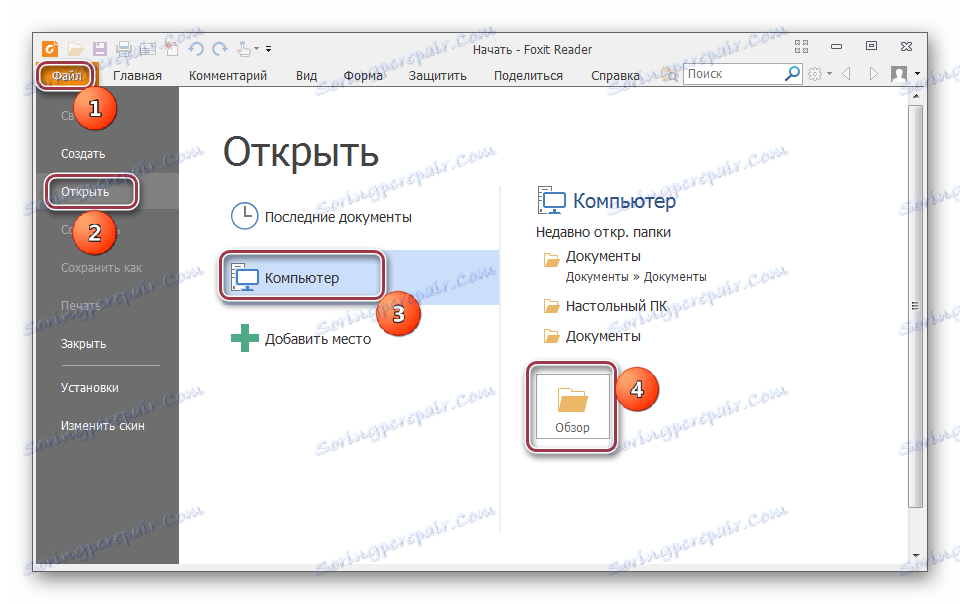
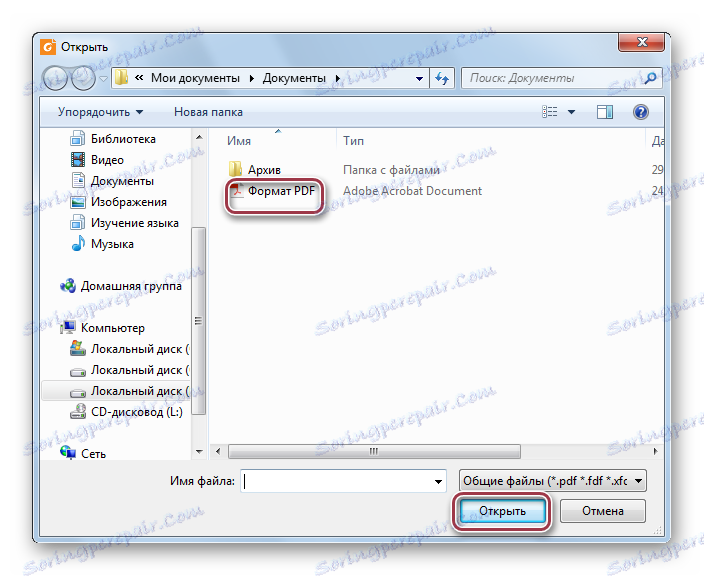
باز کردن پی دی اف


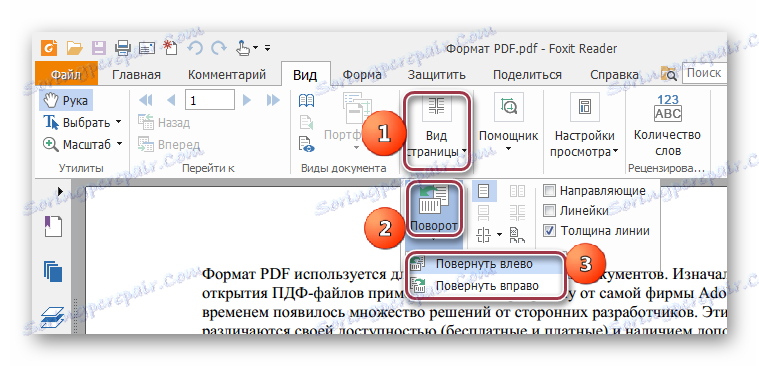
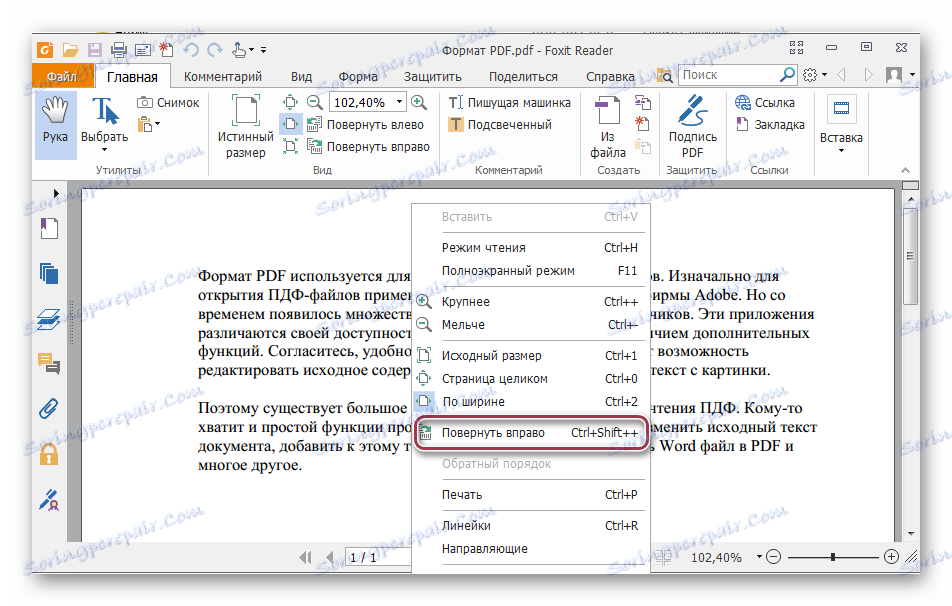
در نتیجه نتیجه به شرح زیر است:
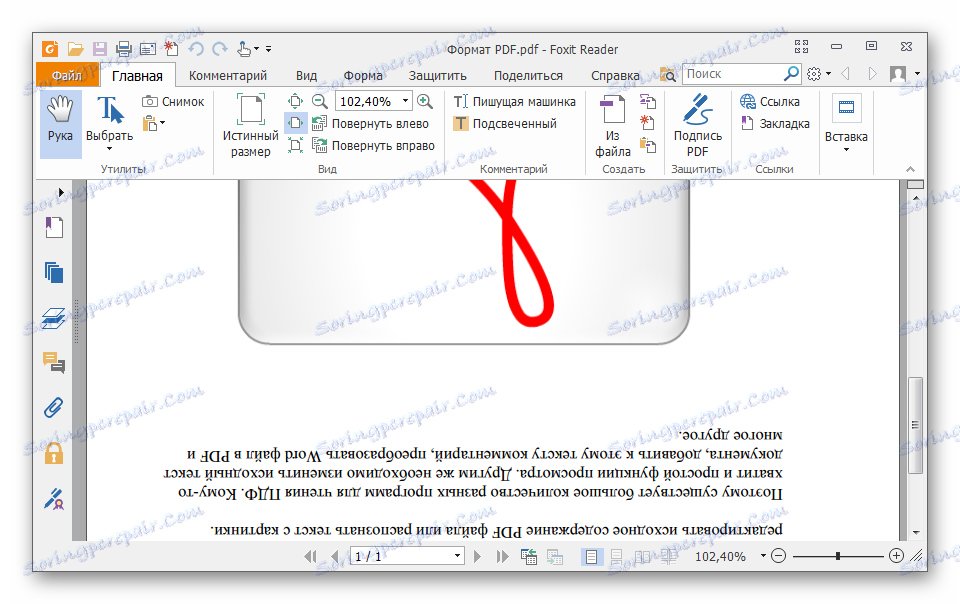
روش 4: نمایشگر PDF XChange
PDF XChange Viewer - یک برنامه رایگان برای مشاهده اسناد PDF با توانایی ویرایش.
- برای باز کردن، بر روی دکمه "باز کردن" در پانل برنامه کلیک کنید.
- یک عمل مشابه را می توان با استفاده از منوی اصلی انجام داد.
- یک پنجره ظاهر می شود که در آن فایل مورد نظر را انتخاب می کنیم و با کلیک روی «باز» اقدام را تایید می کنیم.
- ابتدا به منوی «Document» بروید و روی خط «تبدیل صفحات» کلیک کنید.
- یک برگه باز می شود که می توانید زمینه هایی مانند جهت ، محدوده صفحه و چرخش را انتخاب کنید . در ابتدا، جهت چرخش در درجه ها انتخاب می شود، در مرحله دوم - صفحاتی که نیاز به عمل مشخص دارند، و در سوم، انتخاب صفحات، از جمله حتی یا عجیب و غریب، ساخته شده است. در آخر، شما هنوز هم می توانید صفحات را فقط با پرتره یا منظره یاب انتخاب کنید. برای تبدیل شدن، خط "180 درجه" را انتخاب کنید. در پایان قرار گرفتن در معرض تمام پارامترها، روی "OK" کلیک کنید.
- تلنگر از پانل PDF XChange Viewer در دسترس است. برای انجام این کار، روی آیکون چرخش مربوطه کلیک کنید.


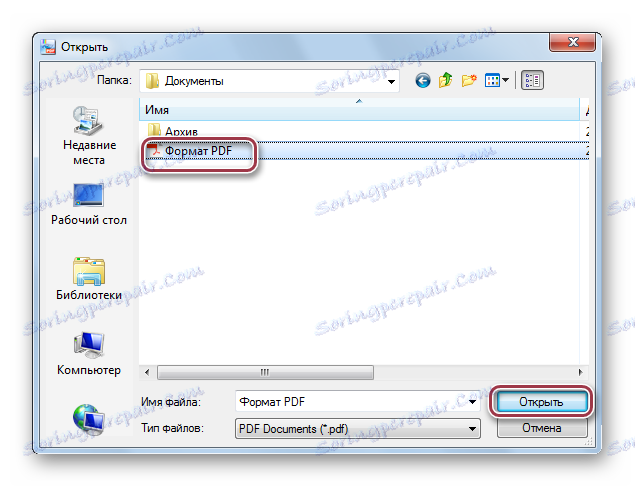
فایل باز:



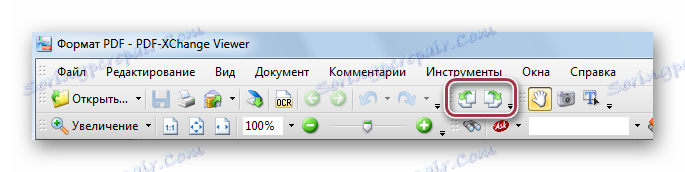
سند چرخش شده:
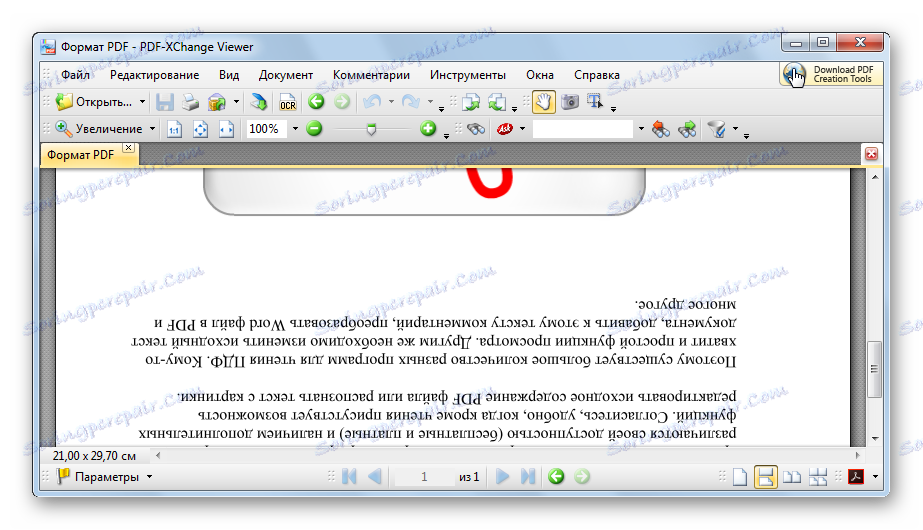
بر خلاف تمام برنامه های قبلی، PDF XChange Viewer بزرگترین قابلیت را از لحاظ تبدیل صفحات در یک سند PDF ارائه می دهد.
روش 5: سوماترا PDF
سوماترا PDF - ساده ترین نرم افزار برای مشاهده PDF.
- در رابط برنامه در حال اجرا، روی نماد در قسمت بالای سمت چپ آن کلیک کنید.
- شما همچنین می توانید بر روی خط "باز" در منوی اصلی "فایل" کلیک کنید .
- مرورگر پوشه باز می شود که در آن شما ابتدا به پورت مورد نیاز در دایرکتوری حرکت می کنید و سپس آن را علامت بزنید و روی «باز» کلیک کنید.
- پس از باز کردن برنامه، روی نماد در قسمت بالای چپ خود کلیک کنید و خط "مشاهده" را انتخاب کنید. در برگه بعدی، روی «چرخش به سمت چپ» یا «چرخش به راست » کلیک کنید.

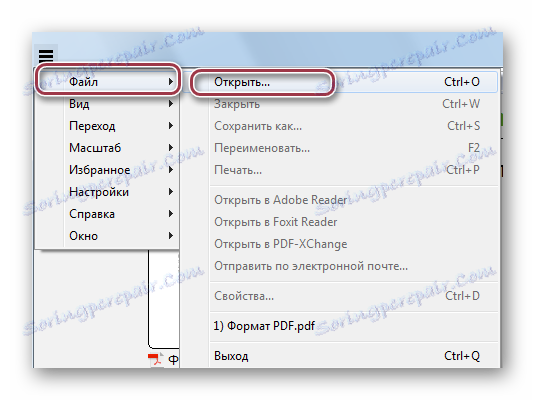

پنجره برنامه در حال اجرا:
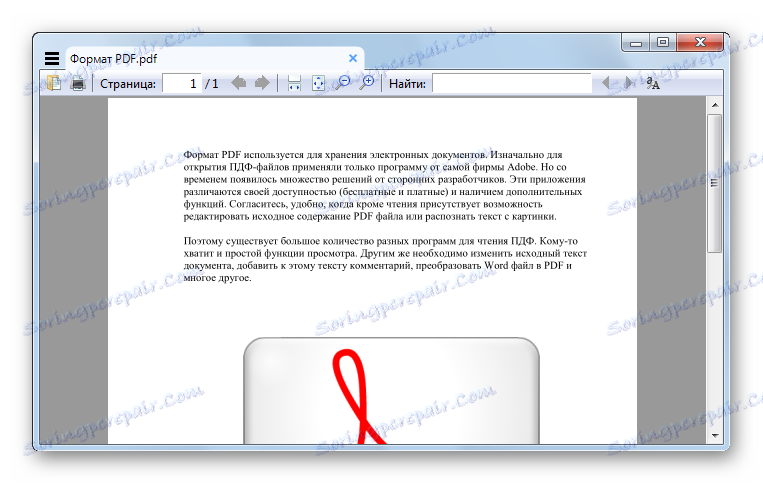
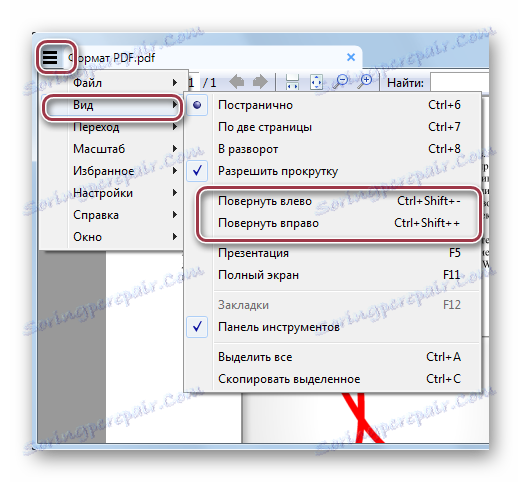
نتیجه نهایی:
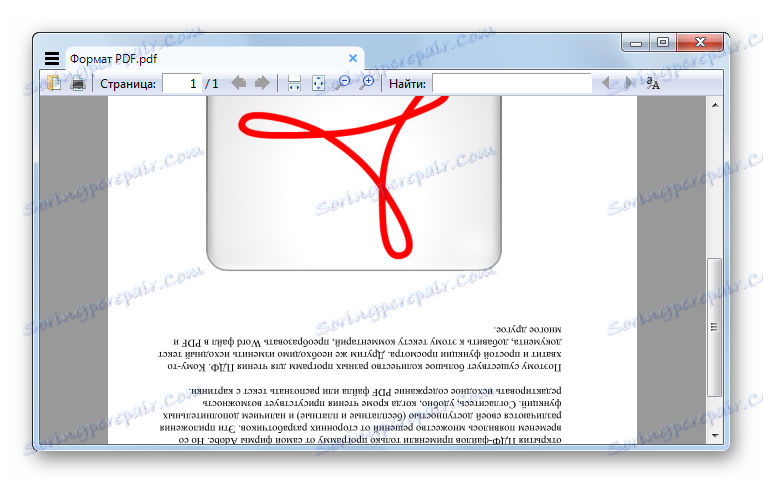
در نتیجه می توان گفت که تمام روش های در نظر گرفته شده، مشکل را حل می کنند. در عین حال، STDU Viewer و PDF XChange Viewer کاربران خود را به عنوان بزرگترین قابلیت ارائه می دهند، به عنوان مثال، از نظر انتخاب صفحاتی که نیاز به چرخش دارند.